Wie soll denn das ganze am Ende aussehen, mit dem ich täglich oder zumindest mehrmals wöchentlich arbeiten möchte? Wie soll die Usability sein? Möchte ich viele Grafiken oder eine einfache Struktur haben?
Klar war mir am Anfang, ich möchte für die Dokumente einen großen Übersichtsbereich haben. Ich möchte viele Informationen auf dem ersten Blick sehen können. Auch soll es responsibel (zumindest im Ansatz) sein, damit ich auch über ein Smartphone an die Dokumente kommen kann.
Ein Menü musste es natürlich auch sein. Hier wollte ich klassisch bleiben und das Menü auf der linken Seite festhalten.
Grafisch sollte es nichts besonderes sein und erst einmal funktional bleiben.
Ich klickte mich dann auch ein wenig durch die „Konkurrenz“-Produkte (eigentlich ist es ja keine Konkurrenz, aber es ist doch schön sich ein wenig Input zu holen) und stellte fest, dass diese in der Regel mit viel zu vielen Funktionen, Aktionen und Tabellen sehr überladen und überfrachtet waren. Das wollte ich nicht.
Ich stieß dann – eigentlich auf der Suche nach Templates und Vorlagen – unter anderem auch auf Bootstrap.
Wer Bootstrap nicht kennt: Bootstrap ist ein CSS / HTML Framework, welches unendlich viele Möglichkeiten mit sich bringt um Container auf einer Webseite anzuordnen, Dinge zu formatieren und zu designen. Das fand ich gut, weil es mir viele Dinge abnahm um meine eigene CSS für HTML zu entwickeln und ich auf vorgefertigte Dinge zurückgreifen kann.
So entstand dank Bootstrap mit wenig Aufwand am Ende folgendes Design:
Einfach, überschaubar und funktional. So sollte es sein.
Hier gehts weiter: Dokumentenmanagement: Die Funktionen
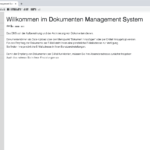

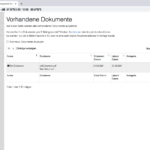
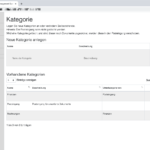
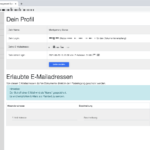


0 Kommentare